华为荣耀手机怎么手动切换到3G网络?
华为荣耀手机作为市场上广受欢迎的智能设备,用户在使用过程中可能会遇到需要调整网络模式的情况,例如将4G网络切换至3G网络,虽然当前主流网络已进入5G和4G时代,但在某些特定场景下,如信号覆盖不佳的地区、需要节省流量,或使用特定SIM卡时,手动选择3G网络可能更合适,以下是详细的操作步骤、注意事项及相关说明,帮助用户顺利完成设置。
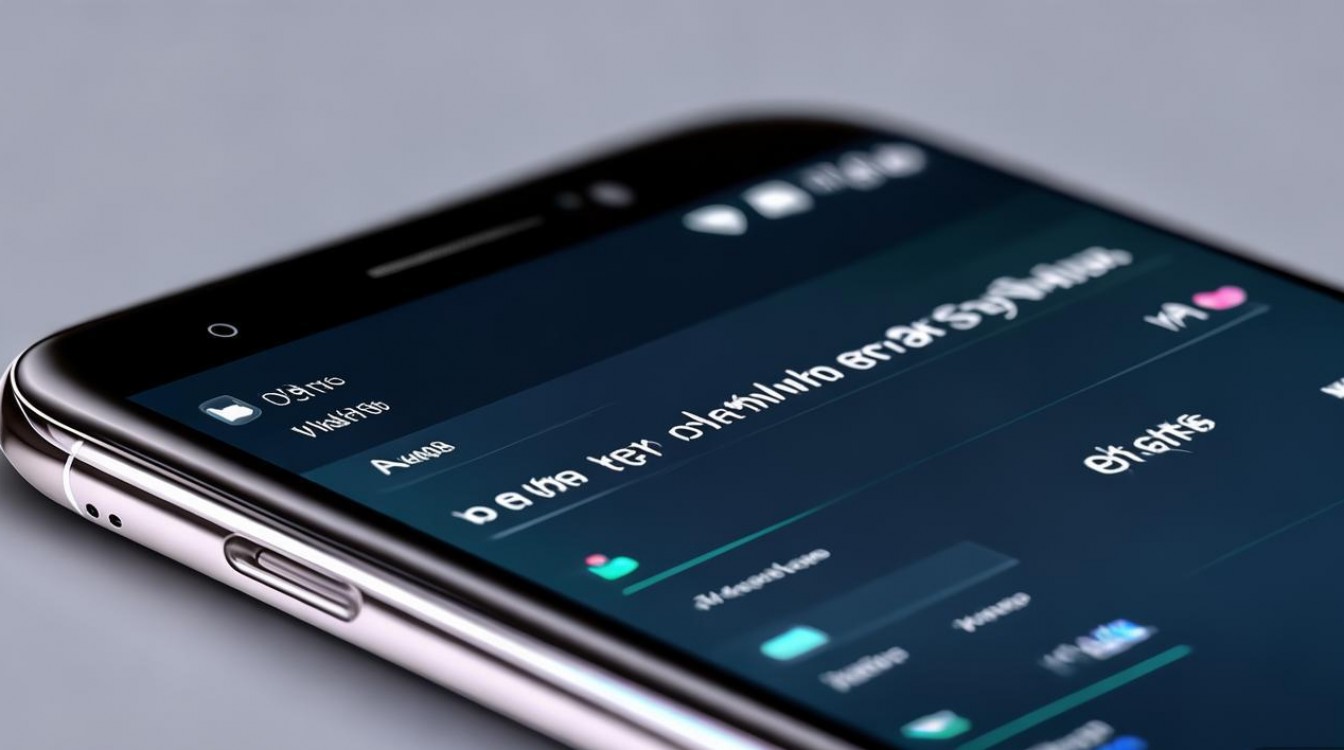
准备工作
在调整网络模式前,建议用户先确认以下几点:1. 确保手机已插入SIM卡且信号正常;2. 了解当前所在区域的3G网络覆盖情况,避免因信号弱导致无法上网;3. 部分老旧机型或系统版本可能存在菜单差异,若按以下步骤操作未找到相关选项,可参考手机说明书或联系华为客服。
通过设置菜单调整网络模式
- 进入设置界面:在手机桌面找到“设置”应用图标,点击进入,通常设置图标的样式为齿轮状,不同机型可能略有差异,但功能布局基本一致。
- 找到移动网络选项:在设置菜单中,向下滑动并找到“移动网络”或“蜂窝网络”选项(部分机型可能命名为“SIM卡与移动数据”),点击进入。
- 选择对应的SIM卡:如果手机支持双卡双待,会显示两个SIM卡槽(如SIM 1和SIM 2),根据当前使用的SIM卡选择对应的卡槽。
- 进入网络模式设置:在SIM卡设置页面,找到“网络模式”或“首选网络类型”选项,点击进入,此时会显示可用的网络模式列表,通常包括“5G/4G/3G/2G自动选择”“仅4G/3G/2G”“仅3G/2G”“仅2G”等选项。
- 选择3G优先或仅3G模式:根据需求选择“仅3G/2G”或“3G/2G自动选择”,若希望强制使用3G网络,可选择“仅3G/2G”;若希望优先使用3G,但信号不足时自动切换至2G,可选择“3G/2G自动选择”。
通过状态栏快速切换(部分机型支持)
部分华为荣耀机型支持通过状态栏快速切换网络模式,具体操作如下:1. 从屏幕顶部向下滑动,调出通知栏;2. 长按“移动网络”或“信号图标”进入网络设置界面;3. 根据提示选择网络模式,此功能因机型而异,若未找到相关选项,仍需通过上述设置菜单操作。
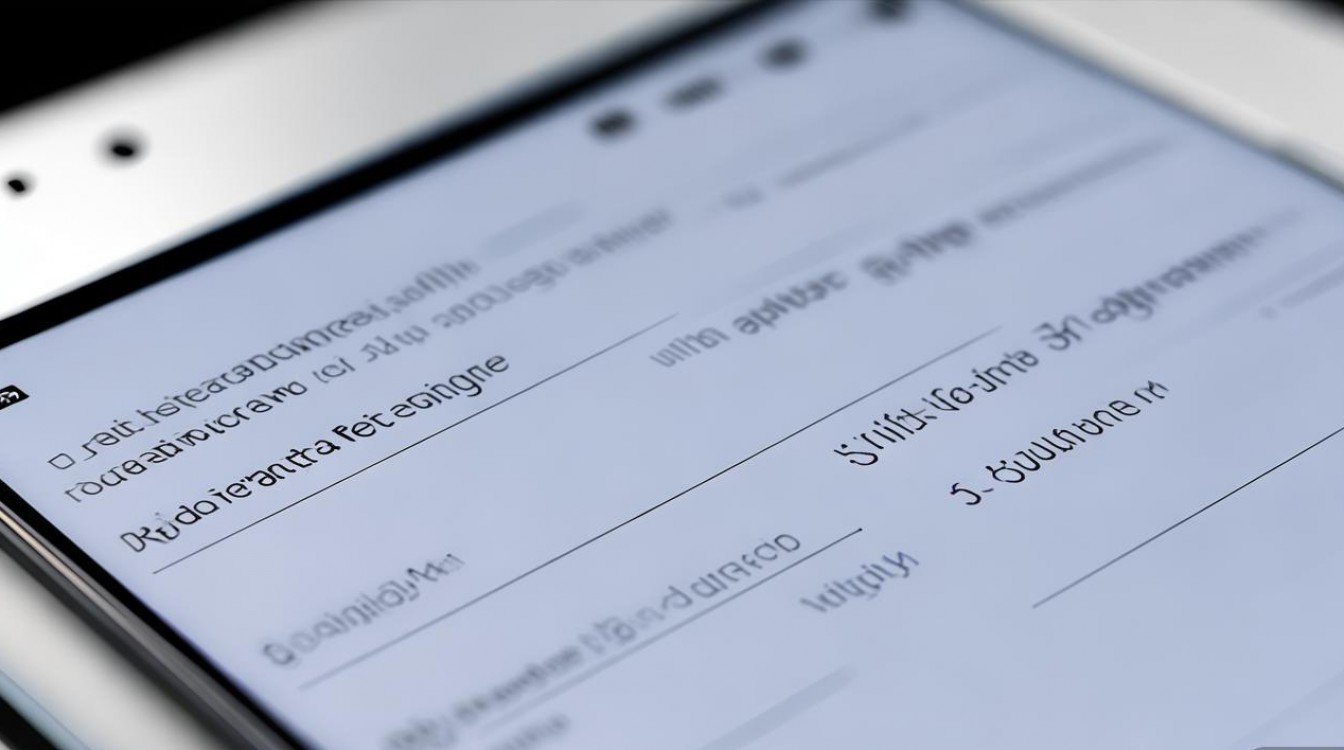
注意事项
- 网络兼容性:3G网络(WCDMA制式)是目前主流的3G标准,但部分SIM卡可能不支持3G网络,导致切换后无法上网,建议提前咨询运营商确认SIM卡兼容性。
- 通话与上网分离:部分机型在切换至仅3G模式时,可能影响VoLTE高清通话功能,导致通话时无法同时使用4G网络,若需正常通话,建议保持“自动选择”模式。
- 信号强度影响:3G网络的覆盖范围通常小于4G,在偏远地区或信号盲区,切换至3G后可能出现信号弱或无服务的情况,需根据实际环境选择。
- 系统版本差异:不同版本的EMUI系统(如EMUI 10、Magic UI等)菜单名称可能略有不同,网络模式”也可能显示为“接入点名称(APN)”或“更多网络设置”,用户需根据实际界面提示操作。
常见问题排查
若切换至3G网络后仍无法上网,可尝试以下方法:1. 重启手机,重新搜索网络;2. 检查SIM卡是否松动,或更换其他SIM卡测试;3. 进入“设置>移动网络>接入点名称(APN)”,确认APN配置是否正确;4. 联系运营商检查当地3G网络是否正常维护。
相关问答FAQs
Q1:切换至3G网络后,手机无法接打电话或上网怎么办?
A1:首先检查SIM卡是否支持3G网络(部分物联网卡或低版本SIM卡可能不支持),然后进入“设置>移动网络>网络模式”,尝试切换回“4G/3G/2G自动选择”模式,若问题依旧,可能是当地3G信号覆盖不足,建议移至信号较好的区域或联系运营商咨询。
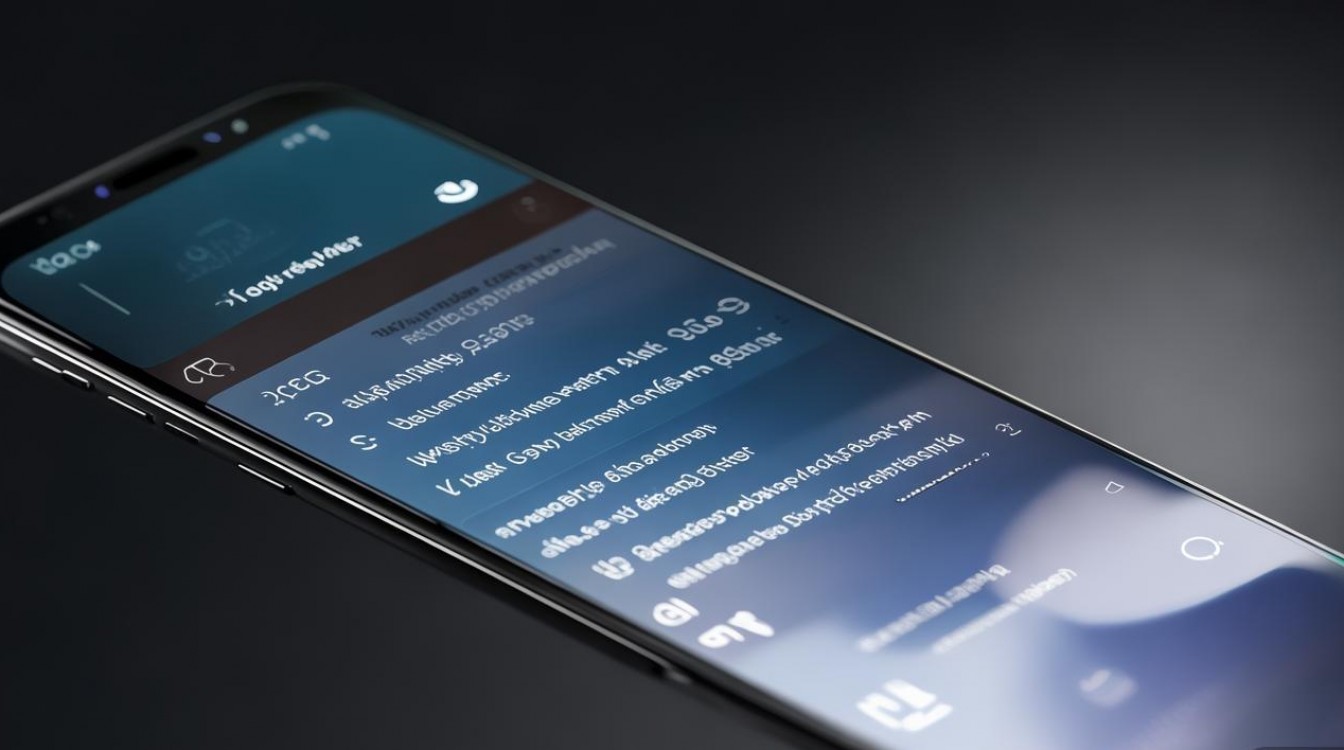
Q2:华为荣耀手机如何查看当前使用的网络类型?
A2:在手机状态栏(屏幕顶部)查看信号图标,通常显示“4G”“3G”“E”或“H”等字母,分别代表4G网络、3G网络、2G EDGE网络和2G HSPA网络,也可进入“设置>移动网络>网络状态”,在“SIM卡信息”中查看当前网络类型和信号强度。
版权声明:本文由环云手机汇 - 聚焦全球新机与行业动态!发布,如需转载请注明出处。












 冀ICP备2021017634号-5
冀ICP备2021017634号-5
 冀公网安备13062802000102号
冀公网安备13062802000102号